di Gabriel Battaglia
Durante il grande lancio di Apple Music, è andato un po’ più in sordina il nuovo rilascio per Garage Band.
Un momento atteso da molti musicisti non vedenti e ipovedenti.
Dunque dunque. I miglioramenti all’accessibilità ci sono stati, sembrano parecchi e ben fatti.
Sono finalmente tornate le benedette maniglie di trascinamento delle regioni, caratteristica assolutamente indispensabile per usare il programma.
VO legge in automatico i passi della testina che si sposta con virgola e punto, vedi sotto per i tasti rapidi completi.
Ho guardato la sezione dei batteristi virtuali e, a parte un controllo chiamato PAD X/Y, mi pare tutto accessibile.
Nelle tracce, solo un’area mi viene indicata come vuota ed è nominata “Loop”, ma non so se debba essere vuota, potrebbe anche trattarsi solo di una etichetta di testo erroneamente classificata come area.
C’è da studiarci su. Se qualcuno ne avesse voglia, potremmo farlo assieme.
Elenco tasti rapidi:
Parte 1
- Spostarsi indietro
Virgola (,) - Spostarsi avanti in base alla lunghezza dell’area ciclo
Maiuscole-Comando-Punto (.) - Spostarsi indietro in base alla lunghezza dell’area ciclo
Maiuscole-Comando-Virgola (,) - Spostarsi avanti in base alla larghezza visibile della timeline
Fine - Spostarsi indietro in base alla larghezza visibile della timeline
Inizio - Attiva o disattiva la modalità di aggancio
< - Ridurre
Comando-Freccia sinistra - Ingrandire
Comando-Freccia destra
Parte 2
- Creare una nuova traccia
Opzione-Comando-N - Creare una nuova traccia audio
Opzione-Comando-A - Creare una nuova traccia di strumento software
Opzione-Comando-S - Duplicare la traccia selezionata
Comando-D - Eliminare la traccia selezionata
Comando-Canc - Rinominare la traccia selezionata
Maiuscole-Invio - Selezionare la traccia successiva più alta
Freccia su - Selezionare la traccia successiva più bassa
Freccia giù - Estendere la selezione della traccia verso l’alto
Maiuscole-Freccia su - Estendere la selezione della traccia verso il basso
Maiuscole-Freccia giù - Disattivare/Riattivare l’audio della traccia selezionata
M - Attivare/Disattivare la riproduzione in assolo della traccia selezionata
S - Attivare/Disattivare il monitoraggio per la traccia selezionata
Ctrl-I - Mostrare/nascondere l’automazione della traccia selezionata
A - Elimina tutte le automazioni sulla traccia selezionata
Ctrl-Maiuscole-Comando-Canc - Attivare l’audio di tutte le tracce
Control-Opzione-Comando-M - Disattivare l’assolo di tutte le tracce
Control-Opzione-Comando-S
Parte 3 :
- Annullare
Comando-Z - Ripetere
Maiuscole-Comando-Z - Tagliare
Comando-X - Tagliare un marcatore di arrangiamento insieme alle relative regioni
Opzione-Comando-Canc - Copiare
Comando-C - Incollare
Comando-V - Eliminare
Eliminare - Selezionare tutto
Comando-A
Parte 4
- Seleziona la regione precedente sulla traccia selezionata
Freccia sinistra - Seleziona la regione successiva sulla traccia selezionata
Freccia destra - Suddividere la regione o l’evento selezionati in corrispondenza della testina di riproduzione
Comando-T - Unire regioni o note selezionate
Comando-J - Ripetere continuamente la regione selezionata
L - Aggiungi la regione selezionata alla libreria Apple Loop
Ctrl-Maiuscole-O - Rinominare la regione selezionata
Maiuscole-N - Attivare/Disattivare l’allineamento a griglia
Comando-G - Mostrare/Nascondere le guide di allineamento
Opzione-Comando-G - Avviare la registrazione
R - Attivare/Disattivare il pulsante “Abilita registrazione” per la traccia selezionata
Ctrl-R - Attivare/Disattivare l’area ciclo
C - Attivare/Disattivare il metronomo
K - Attivare/Disattivare il precount
Maiuscole-K - Trasporre le note selezionate di un semitono verso l’alto
Opzione-Freccia su - Trasporre le note selezionate di un semitono verso il basso
Opzione-Freccia giù - Trasporre le note selezionate di un’ottava verso l’alto
Opzione-Maiuscole-Freccia su - Trasporre le note selezionate di un’ottava verso il basso
Opzione-Maiuscole-Freccia giù - Seleziona l’evento partitura successivo
Freccia destra - Selezionare l’evento partitura precedente
Freccia sinistra - Selezionare l’evento staff successivo
Freccia giù - Selezionare l’evento staff precedente
Freccia su - Stampare la notazione della partitura
Comando-P
Parte 5
- Mostrare/nascondere la finestra Tastiera musicale
Comando-K - Mostrare/nascondere gli Smart Control
B - Mostrare/nascondere l’editor partitura
N - Mostrare/nascondere l’editor piano roll
P - Mostrare/nascondere il browser loop
O - Mostrare/nascondere la libreria
Y - Mostrare/nascondere l’editor
E - Mostrare/nascondere il blocco note
Opzione-Comando-P - Mostrare/nascondere il browser media
F - Mostrare/nascondere la traccia Arrangiamento
Maiuscole-Comando-A - Mostrare/nascondere la traccia Filmato
Maiuscole-Comando-O - Mostrare/nascondere la traccia Trasposizione
Maiuscole-Comando-X - Mostrare/nascondere la traccia Ritmo
Maiuscole-Comando-T - Mostrare/nascondere la traccia master
Maiuscole-Comando-M
Parte 6
- Aprire un filmato
Opzione-Comando-O - Creare un nuovo progetto
Comando-N - Aprire un progetto esistente
Comando-O - Chiudere il progetto o la finestra attuale
Comando-W - Ridurre la finestra di GarageBand
Comando-M - Salvare il progetto attuale
Comando-S - Salvare col nome
Maiuscole-Comando-S - Mostrare le preferenze di GarageBand
Comando-Virgola (,) - Nascondere GarageBand
Comando-H - Uscire da GarageBand
Comando-Q - Aprire l’Aiuto dettagliato (spostare un elemento su un elemento dell’interfaccia)
Comando-Punto interrogativo (?)


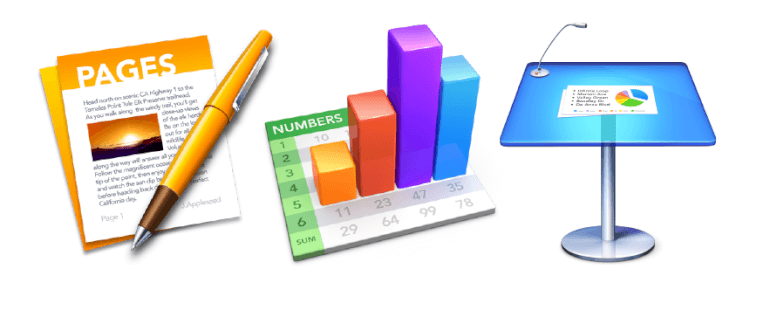
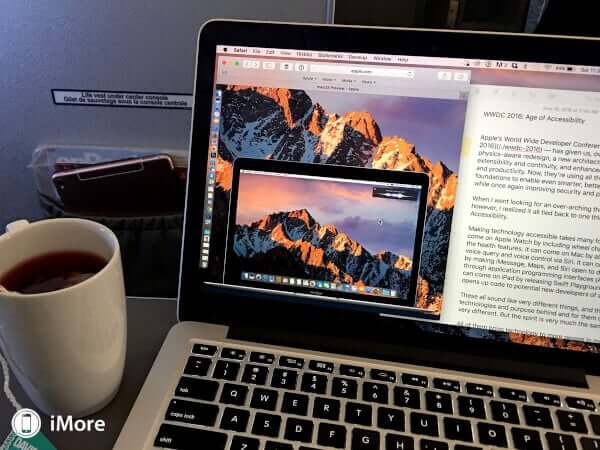
Commenta per primo